Podczas opróżniania zawartości Kosza zostaniesz poproszony o potwierdzenie, jak poniżej. Oto edycja rejestru w celu wyłączenia monitu w Windows 7, 8 i Windows 10 za pomocą NirCmd. Ta edycja rejestru zastępuje polecenie Opróżnij kosz w menu po kliknięciu prawym przyciskiem myszy i akcję przycisku wstążki poleceniem NirCmd, dzięki czemu kosz można opróżnić w ciszy.

Używanie NirCmd do cichego opróżniania kosza
1. Pobierz NirCmd z Nirsoft.
2. Rozpakuj i przenieś NirCmd.exe do folderu C: \ Windows.
3. Pobierz empty-bin-silent.zip i zapisz na pulpicie.
4. Wyodrębnij pliki do folderu i uruchom plik empty-bin-silent.reg .
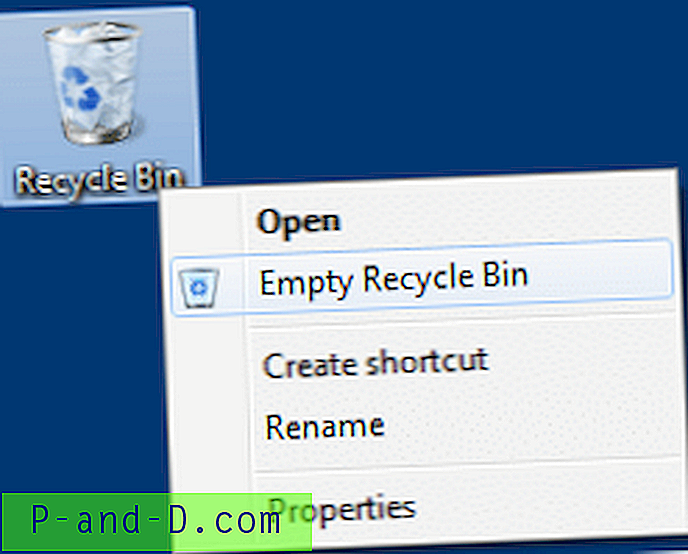
Zastępuje to komendę NirCmd.exe emptybin linię poleceń NirCmd.exe emptybin . Teraz opróżnianie Kosza z menu po kliknięciu prawym przyciskiem myszy nie powinno powodować wyświetlania monitów. W powyższym archiwum zip dostępny jest również plik REG cofania. Jak wspomniano powyżej, ta edycja działa również w systemie Windows 10.
Zawartość pliku REG
Windows Registry Editor Version 5.00
[HKEY_CURRENT_USER\Software\Classes\CLSID\{645FF040-5081-101B-9F08-00AA002F954E}\shell\empty\command] "DelegateExecute"="" @="nircmd.exe emptybin"
Windows 10 - przycisk Opróżnij kosz w Eksploratorze
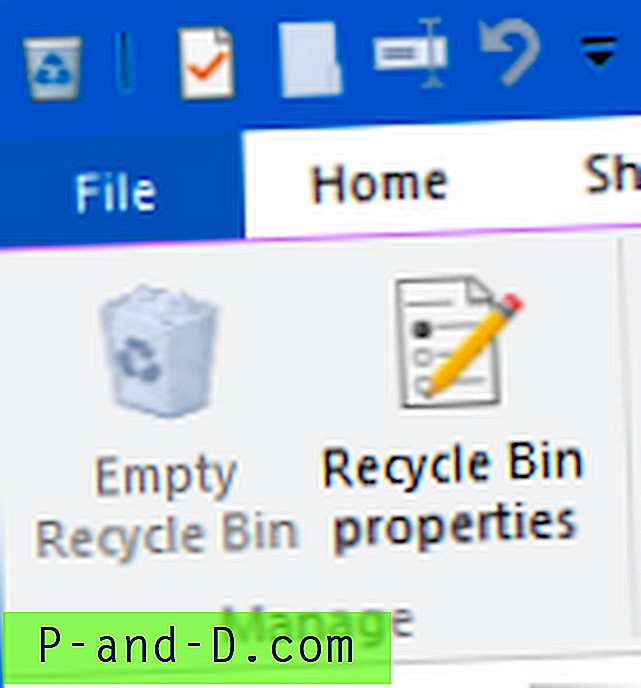
Powyższa edycja nie działa, jeśli używasz przycisku Opróżnij kosz na wstążce. Aby po cichu wywołać NirCmd po kliknięciu przycisku wstążki, użyj następującej edycji rejestru. Zakładając, że już pobrałeś NirCmd i rozpakowałeś NirCmd.exe do katalogu Windows, wykonaj następujące kroki.
Zastąp polecenie Rejestruj puste wstążki kosza w Rejestrze
1. Uruchom Regedit.exe i przejdź do następującej gałęzi:
HKEY_LOCAL_MACHINE \ SOFTWARE \ Microsoft \ Windows \ CurrentVersion \ Explorer \ CommandStore \ shell \ Windows.RecycleBin.Empty \ command
2. Wyeksportuj gałąź do pliku REG.
3. Przejmij własność oddziału rejestru i przydziel sobie pełny dostęp do niego.
4. Kliknij dwukrotnie (default) i ustaw wartości danych w następujący sposób:
nircmd.exe emptybin
5. Zmień nazwę DelegateExecute na DelegateExecute.OLD
6. Wyjdź z Edytora rejestru.
Teraz, za każdym razem, gdy klikniesz przycisk Opróżnij kosz na wstążce, natychmiast wyczyści zawartość za pomocą NirCmd, bez pytania o potwierdzenie.
Korzystanie ze skryptu (opcjonalnie): Automatycznie zamknij kosz po opróżnieniu
W kroku 4 powyżej możesz wspomnieć o niestandardowym Vbscript, który uruchamia dodatkowe zadania po wyczyszczeniu Kosza. Na przykład, aby automatycznie zamknąć Kosz po opróżnieniu zawartości, możesz napisać taki skrypt.
Set WshShell = CreateObject("Wscript.Shell") WshShell.Run "nircmd.exe emptybin",, true Wscript.Sleep 500 WshShell.SendKeys "^w" Set WshShell = Nothing Powyższy skrypt wysyła naciśnięcie klawisza Ctrl + w, aby zamknąć okno Kosza po opróżnieniu zawartości. Zapisz skrypt w katalogu Windows i nazwij go jako emptybin.vbs . Następnie w kroku 4 powyżej ustaw (default) dane wartości w następujący sposób:
wscript.exe c: \ windows \ emptybin.vbs
Otóż to.

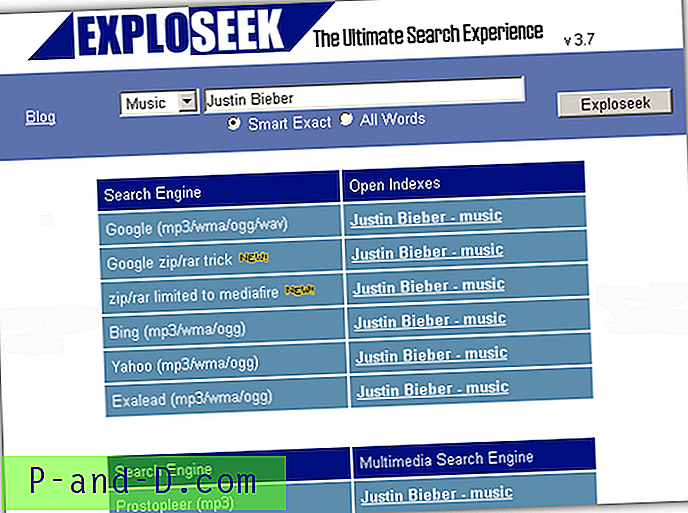
![[ROZWIĄZANE] Brak połączenia internetowego: ERR_INTERNET_DISCONNECTED](http://p-and-d.com/img/tech-tips/384/there-is-no-internet-connection.png)


